Próbujesz uzyskać dostęp do strony internetowej, ale pojawia się komunikat o błędzie: „Nie znaleziono adresu DNS”. Co to znaczy ? I jak rozwiązać ten problem?
W tym artykule wyjaśnimy, czym jest DNS, dlaczego może powodować błędy i jak łatwo je naprawić.
Zrozumienie roli DNS
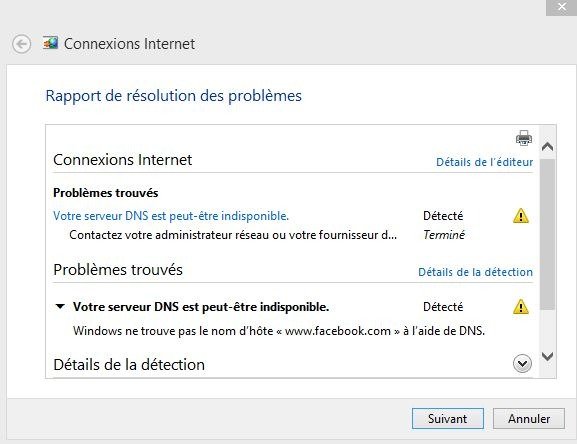
Przed zanurzeniem się w rozwiązania ważne jest, aby zrozumieć, czym DNS (system nazwy domeny) i jego rola w przeglądaniu internetowym. DNS to system, który umożliwia tłumaczenie nazw domen , takich jak www.exemple.com, w adresach IP , takich jak 192.0.2.1. To tłumaczenie jest niezbędne dla przeglądarki do dostępu do stron internetowych. Kiedy spełniasz błąd „Nie znaleziono adresu DNS”, oznacza to, że DNS nie przełożył nazwy domeny na adres IP.
Sprawdź swoje połączenie z internetem

1. Przetestuj inne urządzenia

Pierwszym odruchem jest sprawdzenie, czy połączenie internetowe działa poprawnie. Spróbuj połączyć się z Internetem za pomocą innego urządzenia (smartfona, tabletu, innego komputera) i sprawdź, czy występuje ten sam problem.
2. Uruchom ponownie modem i/lub router

Jeśli inne urządzenia również mają problemy z połączeniem, przyczyną może być modem lub router. Spróbuj ponownie uruchomić modem i/lub router, odłączając je na 30 sekund , a następnie podłączając je ponownie.
Ten artykuł może Cię zainteresować: paska zadań systemu Windows : Co robić?
Zmień ustawienia DNS
1. Użyj innego serwera DNS
Jeśli twoje połączenie internetowe działa, ale zawsze spełniasz błąd „Narzucony adres DNS”, możliwe jest, że serwer DNS Twojego dostawcy dostępu do Internetu (ISP) napotyka problemy. Możesz spróbować użyć publicznego serwera DNS , takiego jak Google DNS lub Opendns. Oto jak zmodyfikować ustawienia DNS na komputerze:
- Windows : Panel sterowania > Sieć i Internet > Centrum sieci i udostępniania > Zmień ustawienia karty > Kliknij połączenie prawym przyciskiem myszy > Właściwości > Protokół internetowy w wersji 4 (TCP/IPv4) > Właściwości > Użyj następującego adresu serwera DNS

- Mac: Preferencje systemowe > Sieć > Wybierz połączenie > Zaawansowane > DNS > Dodaj publiczne adresy serwerów DNS
2. Wyczyść pamięć podręczną DNS
Pamięć podręczna DNS tymczasowo przechowuje informacje ze stron, które odwiedziłeś. Możliwe, że pamięć podręczna DNS jest uszkodzona, co powoduje błąd „Nie znaleziono adresu DNS”. Aby opróżnić pamięć podręczną DNS, wykonaj poniższe czynności:
- Windows : Otwórz wiersz polecenia jako administrator> wpisz „ipconfig /flushdns” i naciśnij wejście

- Mac: Otwórz terminal> Typ „sudo dscacheutil -flushcache; Sudo Killall -Hup mdnssponser ”i naciśnij wejście (może być konieczne wprowadzenie hasła)
Zaktualizuj sterowniki sieciowe
Przestarzałe lub uszkodzone pilotów sieci mogą również powodować błąd „Nie znaleziono adresu DNS”. Możesz zaktualizować sterowniki sieciowe, wykonując następujące kroki:
- Windows : Panel sterowania > Menedżer urządzeń > Karty sieciowe > Kliknij prawym przyciskiem myszy kartę sieciową > Aktualizuj sterownik

- Mac: Aktualizacje sterowników są zwykle dołączane do aktualizacji systemu operacyjnego. Upewnij się, że komputer Mac jest aktualny, wybierając Preferencje systemowe > Aktualizacja oprogramowania
Skonfiguruj serwer proxy lub VPN
W niektórych przypadkach użycie proxy lub VPN (wirtualna sieć prywatna) może pomóc w rozwiązaniu błędu „Nie znaleziono adresu DNS”. VPN pozwala połączyć się z inną siecią, która może ominąć napotkane problemy DNS. Kilku dostawców VPN oferuje bezpłatne lub płatne usługi, o zmiennych poziomach bezpieczeństwa i poufności.
Przeczytaj także: Napraw problem z dźwiękiem w Windows 10 w 5 krokach
Tabela porównawcza rozwiązań
| Rozwiązanie | Korzyści | Niedogodności |
|---|---|---|
| Sprawdź połączenie internetowe | Umożliwia określenie, czy problem dotyczy sieci | Nic |
| Zmień ustawienia DNS | Może szybko rozwiązać problem, jeśli serwer DNS Twojego dostawcy usług internetowych jest uszkodzony | Może wymagać umiejętności technicznych |
| Wyczyść pamięć podręczną DNS | Można rozwiązać problem, jeśli pamięć podręczna DNS jest uszkodzona | Nic |
| Zaktualizuj sterowniki sieciowe | Może rozwiązać problem, jeśli sterowniki sieciowe są nieaktualne lub uszkodzone | Może wymagać umiejętności technicznych |
| Skonfiguruj serwer proxy lub VPN | Może ominąć problemy z DNS i zapewnić bezpieczne przeglądanie | Może zmniejszyć prędkość przeglądania |
Postępując zgodnie z krokami i rozwiązaniami przedstawionymi w tym artykule, powinieneś być w stanie rozwiązać błąd „Nie znaleziono adresu DNS” i znaleźć nawigację płynną w Internecie. Pamiętaj, że problemy DNS mogą czasem być tymczasowe i rozwiązywać się. Jeśli nadal napotykasz problemy, nie wahaj się „lista” z pchłem (bez znacznika HTML). Wkładki na początku tekstu: 1 cechy specjalne (w literach kapitałowych) „N z Tilde”. Wkładki na końcu tekstu: 1 cechy szczególne (w literach kapitałowych) „n z Tilde”. :: :)
Często zadawane pytania
Co to jest alternatywny serwer DNS i dlaczego warto go używać?
Alternatywny serwer DNS to serwer systemu nazw domen (DNS), który różni się od serwera domyślnie udostępnianego przez dostawcę usług internetowych (ISP). Powody korzystania z alternatywnego serwera DNS mogą obejmować:
- Poprawiona szybkość i wydajność przeglądania Internetu
- Większe bezpieczeństwo i prywatność w Internecie
- Omijanie ograniczeń geograficznych i cenzury
- Dostęp do stron internetowych zablokowany przez Twojego dostawcę usług internetowych
Popularne alternatywne serwery DNS obejmują Google Public DNS, OpenDNS i Cloudflare DNS.
Skąd mam wiedzieć, czy problem dotyczy mojego dostawcy usług internetowych, czy sprzętu?
Aby ustalić, czy problem dotyczy usługodawcy internetowego, czy sprzętu, wykonaj następujące kroki:
- Spróbuj połączyć się z Internetem za pomocą innego urządzenia, aby sprawdzić, czy problem nadal występuje.
- Jeśli inne urządzenia również mają problemy z połączeniem, uruchom ponownie modem i/lub router.
- Jeśli problem będzie się powtarzał po ponownym uruchomieniu modemu i/lub routera, skontaktuj się ze swoim dostawcą usług internetowych, aby sprawdzić, czy nie występują znane problemy lub przerwy w świadczeniu usług.
- Jeśli Twój dostawca usług internetowych nie zgłosi żadnych problemów, sprawdź i zaktualizuj sterowniki sieciowe swojego urządzenia, zmień ustawienia DNS i wypróbuj inne rozwiązania wymienione w artykule.
Mój smartfon wyświetla również błąd „Nie znaleziono adresu DNS”, co powinienem zrobić?
Jeśli Twój smartfon wyświetla błąd „Nie znaleziono adresu DNS”, wykonaj następujące kroki, aby rozwiązać problem:
- Sprawdź, czy inne urządzenia podłączone do tej samej sieci Wi-Fi również nie mają problemów z połączeniem.
- Uruchom ponownie smartfon i spróbuj ponownie połączyć się z siecią Wi-Fi.
- Spróbuj połączyć się z inną siecią Wi-Fi lub skorzystać z komórkowej transmisji danych, aby sprawdzić, czy problem nadal występuje.
- Jeśli problem występuje tylko w Twojej sieci Wi-Fi, wykonaj czynności opisane w artykule, aby sprawdzić i zmienić ustawienia DNS routera.
Czy mogę rozwiązać błąd „Adres DNS nie znaleziono, zmieniając przeglądarkę internetową?
Zmiana przeglądarki internetowej może czasem rozwiązać błąd „Nie znaleziono adresu DNS”, ponieważ różne przeglądarki mogą używać różnych ustawień DNS. Spróbuj uzyskać dostęp do witryny z innej przeglądarki, aby sprawdzić, czy problem utrzymuje się. Jeśli błąd utrzymuje się w kilku przeglądarkach, postępuj zgodnie z etapami wymienionymi w artykule, aby rozwiązać problem.
Czy istnieją narzędzia online umożliwiające sprawdzenie stanu serwerów DNS?
Tak, istnieje kilka narzędzi online do sprawdzania stanu serwerów DNS. Oto kilka popularnych przykładów:
- Narzędzie sprawdzania DNS (dnschecker.org): sprawdza stan serwerów DNS dla określonej domeny w wielu lokalizacjach geograficznych.
- DNSstuff (dnsstuff.com): oferuje różnorodne narzędzia do diagnozowania i rozwiązywania problemów z DNS.
- IntoDNS (intodns.com): udostępnia szczegółowy raport na temat konfiguracji DNS domeny.
Jak mogę sprawdzić, czy witryna, do której próbuję uzyskać dostęp, jest offline dla wszystkich, czy tylko dla mnie?
Aby sprawdzić, czy dana witryna jest offline dla wszystkich, czy tylko dla Ciebie, możesz skorzystać z narzędzi online, takich jak:
- W dół dla wszystkich lub tylko dla mnie (downforeveryoneorjustme.com)
- Czy teraz jest w dół (isitdownrightnow.com)
Narzędzia te sprawdzają stan witryny z wielu lokalizacji i informują, czy witryna faktycznie jest w trybie offline lub czy problem dotyczy połączenia.
Jaka jest różnica między IPv4 i IPv6 i jak może to wpłynąć na rozwiązywanie problemów z DNS?
IPv4 (protokół internetowy w wersji 4) i IPv6 (protokół internetowy w wersji 6) to dwie wersje protokołu internetowego. Główną różnicą między nimi jest sposób przypisywania i struktury adresów IP. IPv4 wykorzystuje 32-bitowe adresy IP, podczas gdy IPv6 wykorzystuje 128-bitowe adresy IP, co pozwala na większą liczbę unikalnych adresów IP. Większość nowoczesnych dostawców usług internetowych i urządzeń obsługuje zarówno IPv4, jak i IPv6. Jednak niektóre problemy z DNS mogą być specyficzne dla jednej z wersji. Sprawdź ustawienia urządzenia i routera, aby upewnić się, że są prawidłowo skonfigurowane do obsługi obu protokołów.
Jak skonfigurować router do korzystania z alternatywnego serwera DNS?
Aby skonfigurować router do korzystania z alternatywnego serwera DNS, wykonaj następujące kroki:
- Zaloguj się do interfejsu konfiguracyjnego routera, wpisując adres IP routera w pasku adresu przeglądarki. Sprawdź instrukcję routera, aby uzyskać adres IP i informacje o połączeniu.
- Znajdź ustawienia DNS lub DHCP w interfejsie konfiguracyjnym routera.
- Zmień domyślne serwery DNS na wybrane alternatywne serwery DNS, takie jak Google Public DNS lub OpenDNS.
- Zapisz zmiany i uruchom ponownie router.
Czy błąd „nie znaleziono DNS” jest zawsze powiązany z problemem z DNS, czy może być spowodowany innymi czynnikami?
Błąd „Nie znaleziono adresu DNS” jest ogólnie powiązany z problemem z serwerami DNS lub konfiguracją DNS urządzenia lub routera. Jednak inne czynniki mogą również powodować ten błąd, taki jak:
- Problemy z łącznością sieciową
- Problemy z dostawcą usług internetowych
- Ustawienia zabezpieczeń, takie jak zapory ogniowe i oprogramowanie antywirusowe, blokujące dostęp do niektórych stron internetowych
- Problemy z samą witryną, takie jak wygaśnięcie rejestracji domeny lub problemy z serwerem
W większości przypadków wykonanie kroków opisanych w artykule i rozwiązywanie potencjalnych problemów z DNS powinno rozwiązać problem. Jeśli problem będzie się powtarzał, sprawdź inne potencjalne przyczyny i skontaktuj się z dostawcą usług internetowych w celu uzyskania pomocy.
Czy są jakieś rozszerzenia przeglądarki, które mogą pomóc w rozwiązaniu problemów z DNS?
Istnieje kilka rozszerzeń przeglądarki, które mogą pomóc rozwiązać problemy z DNS lub ominąć ograniczenia DNS. Oto kilka przykładów:
- DNS Flusher (dla przeglądarki Chrome): Opróżnia pamięć podręczną DNS przeglądarki i ponownie ładuje strony internetowe, aby rozwiązać problemy z DNS.
- DNS Over HTTPS (dla przeglądarki Firefox): wykorzystuje protokół DNS-over-HTTPS w celu poprawy prywatności i bezpieczeństwa przeglądania Internetu.
- Serwer proxy lub VPN: niektóre rozszerzenia proxy lub VPN mogą pomóc w ominięciu ograniczeń DNS, kierując ruch przez serwer pośredniczący.
Jednak przed zainstalowaniem tych rozszerzeń upewnij się, że pochodzą z zaufanych źródeł i sprawdź opinie użytkowników, aby uniknąć problemów z bezpieczeństwem.
Wniosek
Błąd „Nie znaleziono adresu DNS” może być frustrujący, ale postępując zgodnie z krokami i poradami wymienionymi w tym artykule i tym FAQ, powinieneś być w stanie rozwiązać ten problem i wznowić nawigację płynną w Internecie. Nie wahaj się wrócić do nas w przypadku innych pytań lub obaw związanych z nowymi technologiami.

![[GetPaidStock.com]-6452c34b2650d](https://tt-hardware.com/wp-content/uploads/2023/05/GetPaidStock.com-6452c34b2650d-696x269.jpg)


